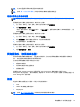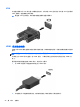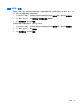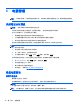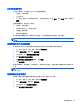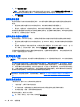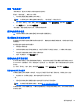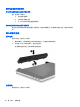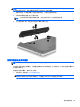HP Notebook Computer User Manual-Windows 8
5. 单击需要密码(推荐)。
注: 如果需要创建用户帐户密码或更改当前用户帐户密码,请单击创建或更改用户帐户密码,然
后按照屏幕上的说明进行操作。 如果无需创建或更改用户帐户密码,请转至步骤 6。
6. 单击保存更改。
使用电源计量器
电源计量器位于任务栏最右侧的通知区域中。可以使用电源计量器快速访问电源设置并查看电池剩余
电量。
●
要显示电池剩余电量百分比和当前电源计划,请将指针移到电源计量器图标上。
●
要访问“电源选项”或更改电源计划,请单击电源计量器图标,然后从列表中选择一个项目。
各种电源计量器图标可指示笔记本计算机是依靠电池供电,还是依靠外部电源供电。如果电池电量很低
或严重不足,该图标还会显示一条消息。
使用电源计量器和电源设置
电源计量器位于 Windows 桌面上。 使用电源计量器可以快速访问电源设置并查看电池的剩余电量。
●
要显示电池剩余电量百分比和当前电源计划,在 Windows 桌面上,请将指针移到电源计量器图标
上。
●
要使用“电源选项”或更改电源计划,请单击电源计量器图标,并从列表中选择一个项目。 在“开
始”屏幕上,您也可以键入 控制,然后选择控制面板 > 硬件和声音 > 电源选项。
不同的电源计量器图标可指示计算机是依靠电池供电,还是依靠外接电源供电。 当电池电量低或严重
不足时,该图标还会显示一条消息。
使用电池电源
警告! 为减少安全隐患,请仅使用与计算机配套的电池、HP 提供的换用电池或从 HP 购买的兼容电
池。
无论是否连接外接交流电源,计算机都依靠电池电源供电。 根据电源管理设置、运行的程序、显示屏
亮度、连接到计算机的外接设备和其他因素,计算机的电池寿命会有所变化。 如果将电池留在计算机
中,只要计算机与交流电源相连,就可以为电池充电,而且在万一断电的时候,还可以保护您所做的工
作。 如果计算机中装有已充电的电池,并且目前依靠外接交流电源供电,如果计算机断开交流电源适
配器或者交流电源断电,计算机会自动切换到依靠电池电源供电。
注: 断开交流电源后,显示屏亮度将自动降低,以节省电池寿命。 某些计算机机型可以在图形模式
之间切换,以延长电池寿命。 有关详细信息,请参阅
第 43 页的可切换显卡/双显卡(仅限某些机
型)。
查找其他电池信息
“帮助和支持”提供了以下工具和有关电池的信息:
●
“电池检查”工具用于测试电池性能
●
关于电池校准、电源管理以及正确保养和存放以最大限度延长电池使用寿命的信息
●
有关电池类型、规格、使用周期和容量的信息
要访问电池信息,请执行以下操作:
▲
在“开始”屏幕上,键入 帮助,然后选择帮助和支持。
36
第 6 章 电源管理